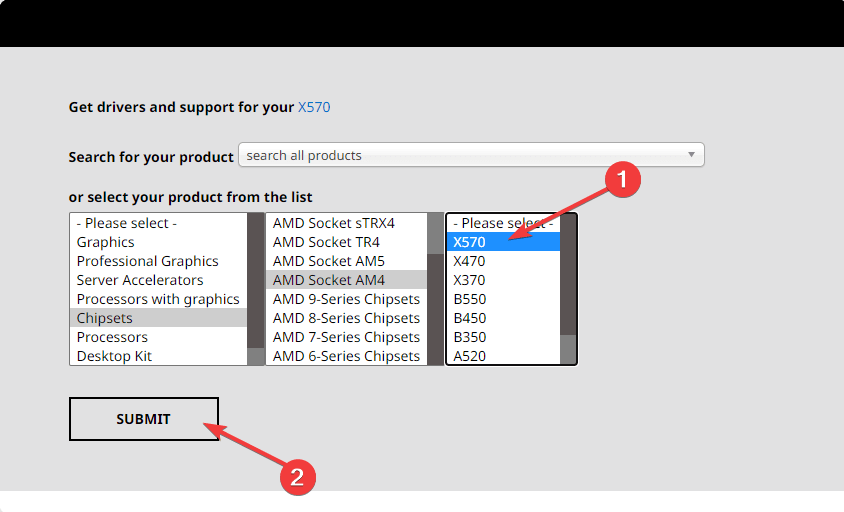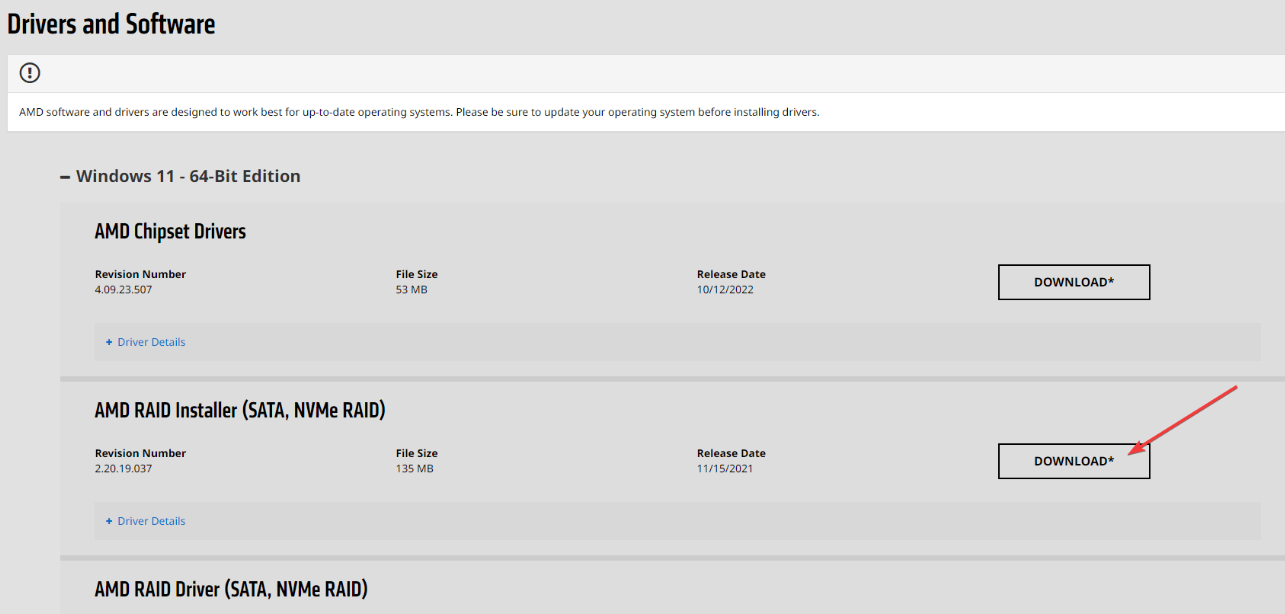许多用户抱怨遇到错误消息 rcraid.sys通常伴随着蓝屏死机 (BSoD)。它可以在启动期间出现,也可以在PC上随机出现。但是,本文将讨论解决此问题的方法。
或者,您可以检查BSOD的原因是什么以及您需要了解的有关修复它的所有信息。
什么是 rcraid.sys BSoD?
rcraid.sys文件与某些AMD芯片组的AMD RAIDXpert RAID控制器驱动程序相关联。它由AMD.Inc.签名,当Windows遇到阻止其运行的严重问题时,会发生BSOD(蓝屏死机)错误。
因此,当您看到 rcraid 时.sys BSOD 错误表示 RAID 控制器或其相关驱动程序存在问题,导致蓝屏死机。
什么原因导致 rcraid.sys BSoD 故障?
关于AMD rcraid.sys文件,蓝屏错误可能有多种潜在原因。一些可能的原因包括:
- 过时或不兼容的AMD RAIDXpert驱动程序通常会导致此问题。
- RAID 控制器或连接的驱动器的硬件问题可能会导致此错误。
如何修复 rcraid.sys BSoD 故障?
在继续任何高级修复之前,我们建议您进行以下初步检查:
- 执行干净启动并禁用所有可能导致与此AMD RAID控制器冲突的应用程序。
- 执行硬件诊断以检查 RAID 控制器的运行状况和稳定性。
- 删除可能干扰控制器的冲突软件。
更新您的 RAIDXpert 驱动程序版本
- 转到 AMD 驱动程序和支持页面。选择芯片组并选择正确的插槽。
- 然后,选择主板芯片组型号并单击提交。

- 展开 Windows 11 并下载 AMD RAID 驱动程序。

- 双击下载的文件并安装驱动程序。
- 按照屏幕上的说明进行操作,然后重新启动计算机。
更新驱动程序版本可以解决导致发生BSoD错误的错误。
如果错误仍然存在,我们建议您安装一个在错误发生之前就能正常运行的旧版本。它将回溯驱动程序的日期并解决导致错误的不兼容问题。
总之,检查如果 Windows 更新替换了 Windows 11 上的 AMD 显卡驱动程序该怎么办。另外,您可以阅读有关Windows PC上的Brusbsib.sys不兼容驱动程序错误的信息。
© 版权声明
文章版权归作者所有,未经允许请勿转载。